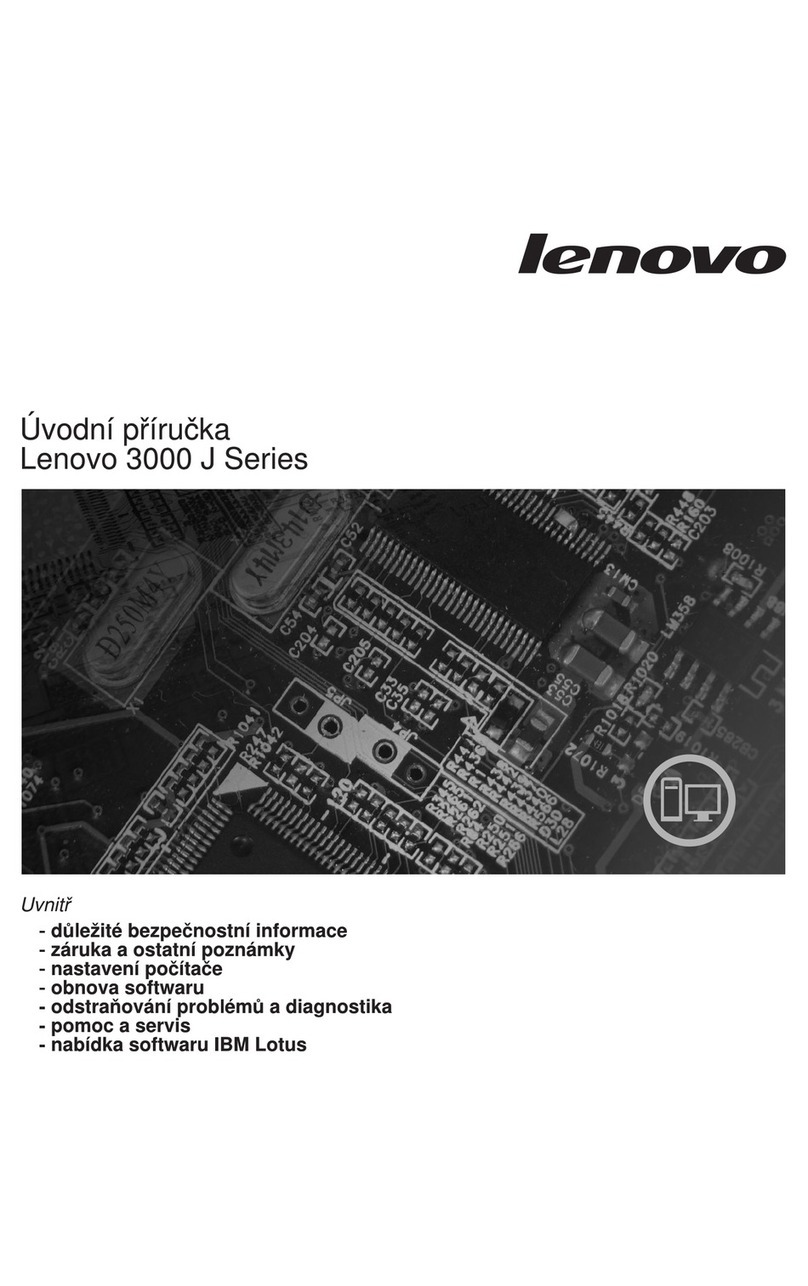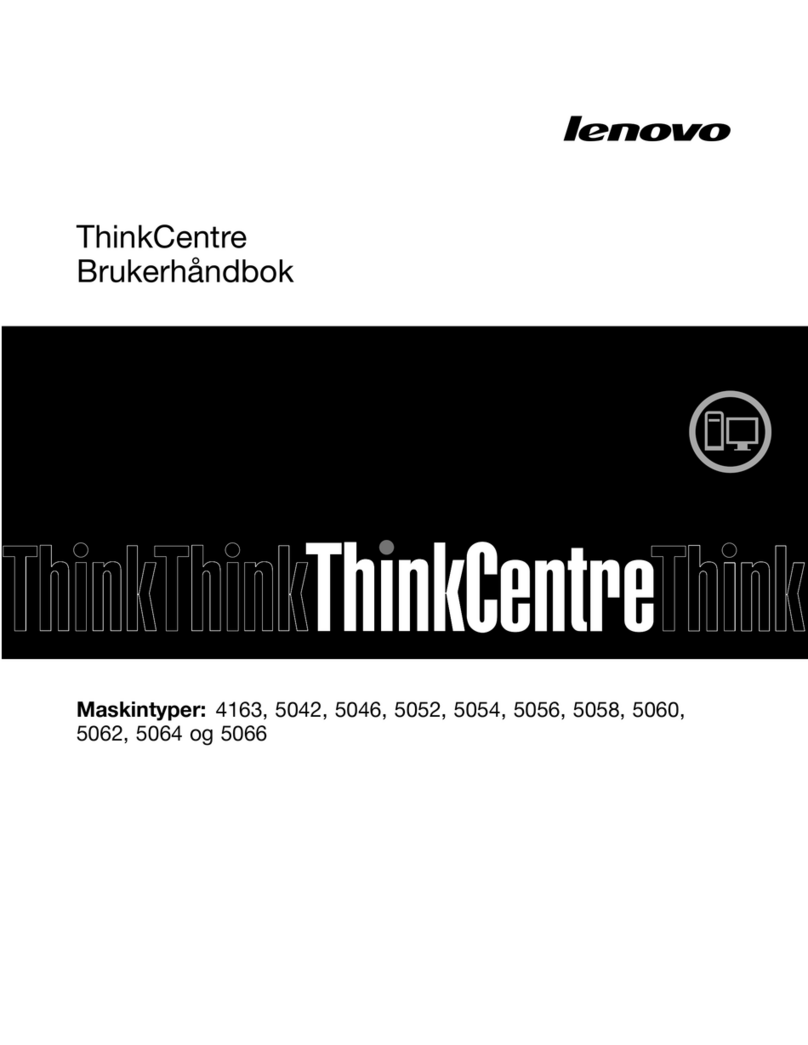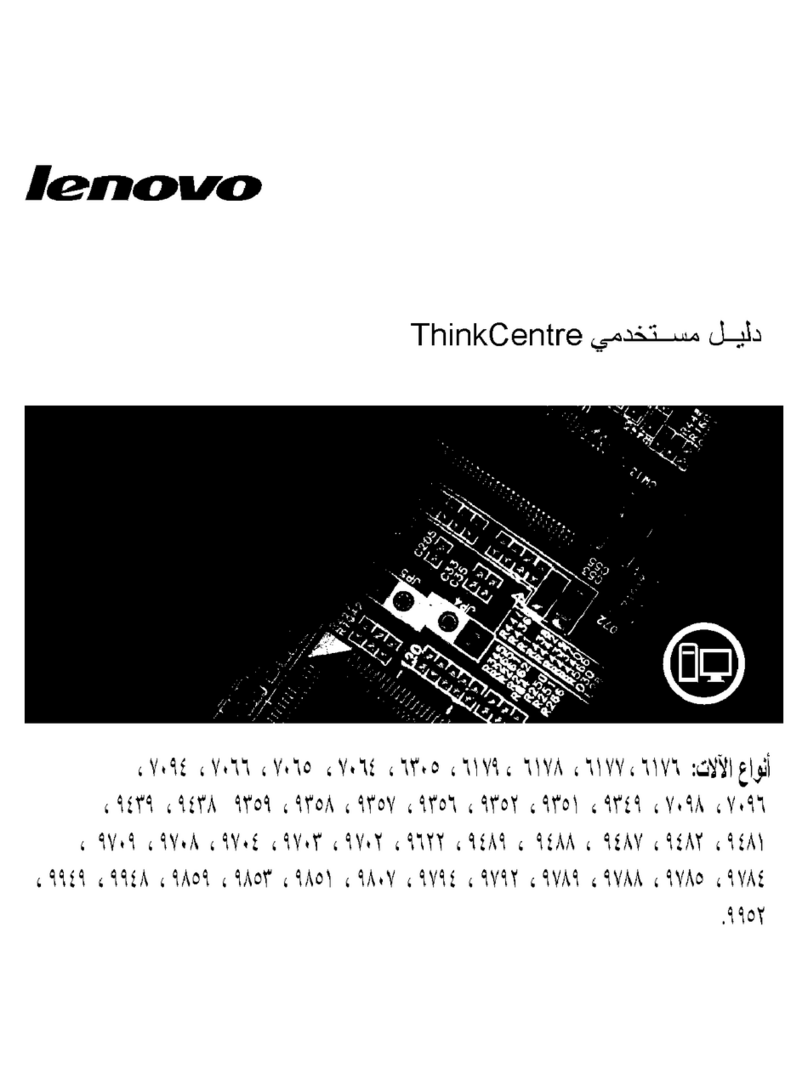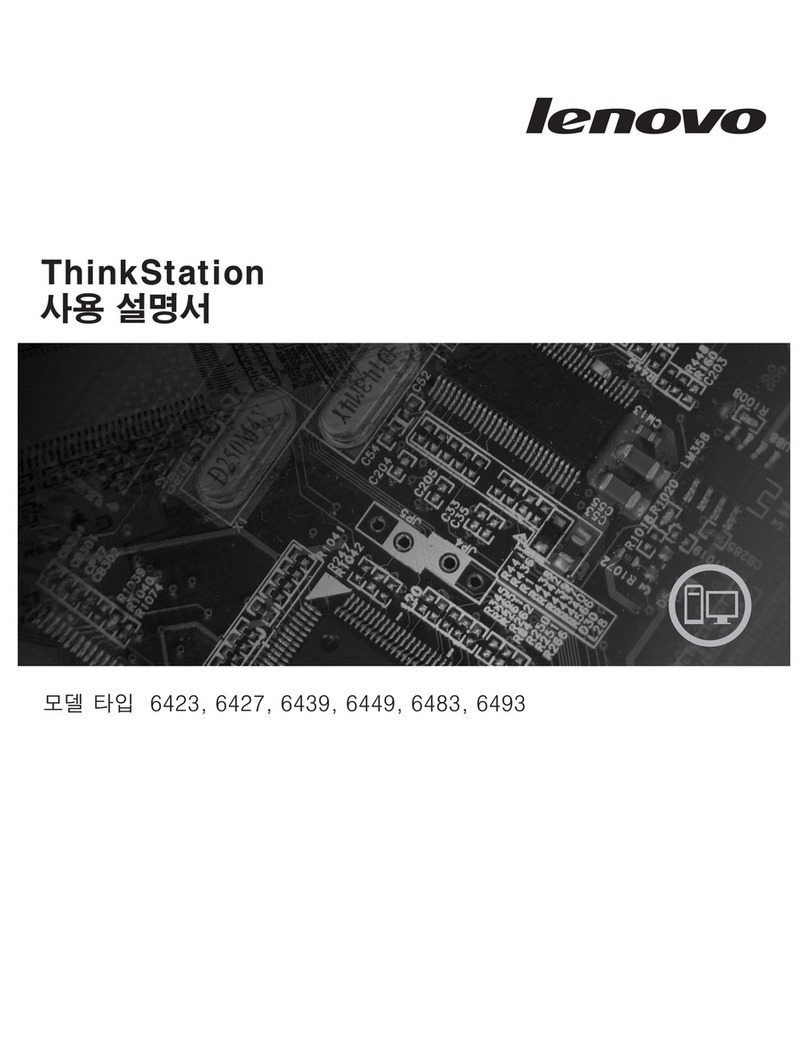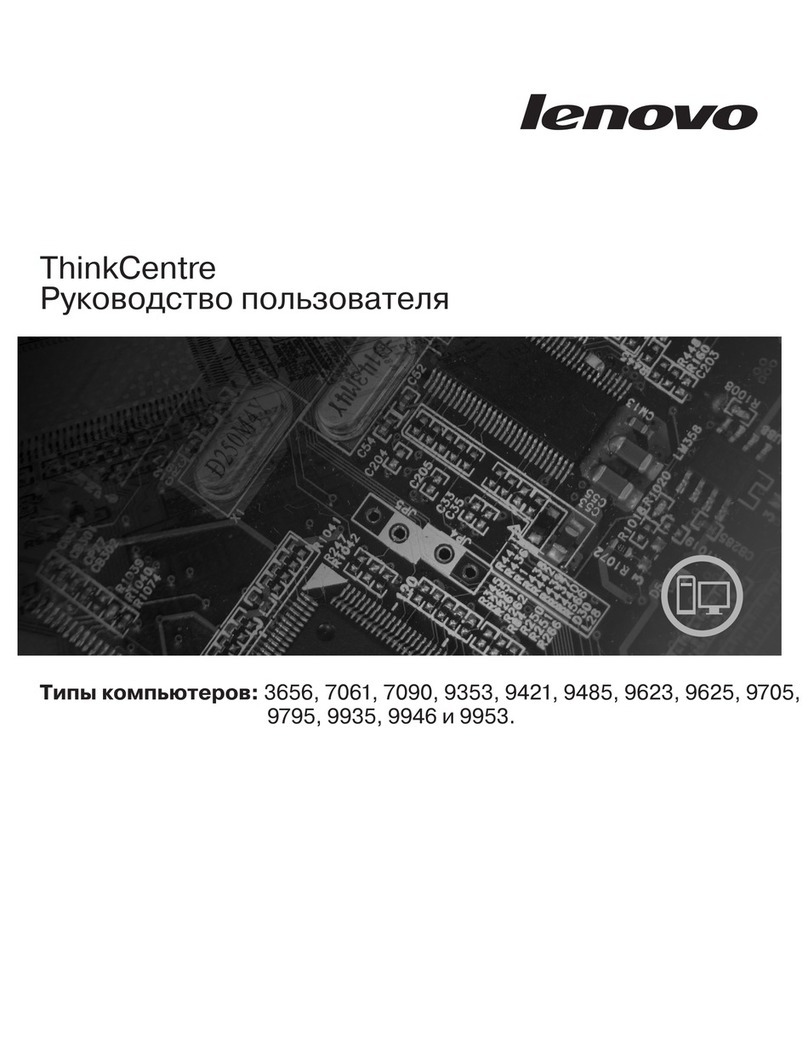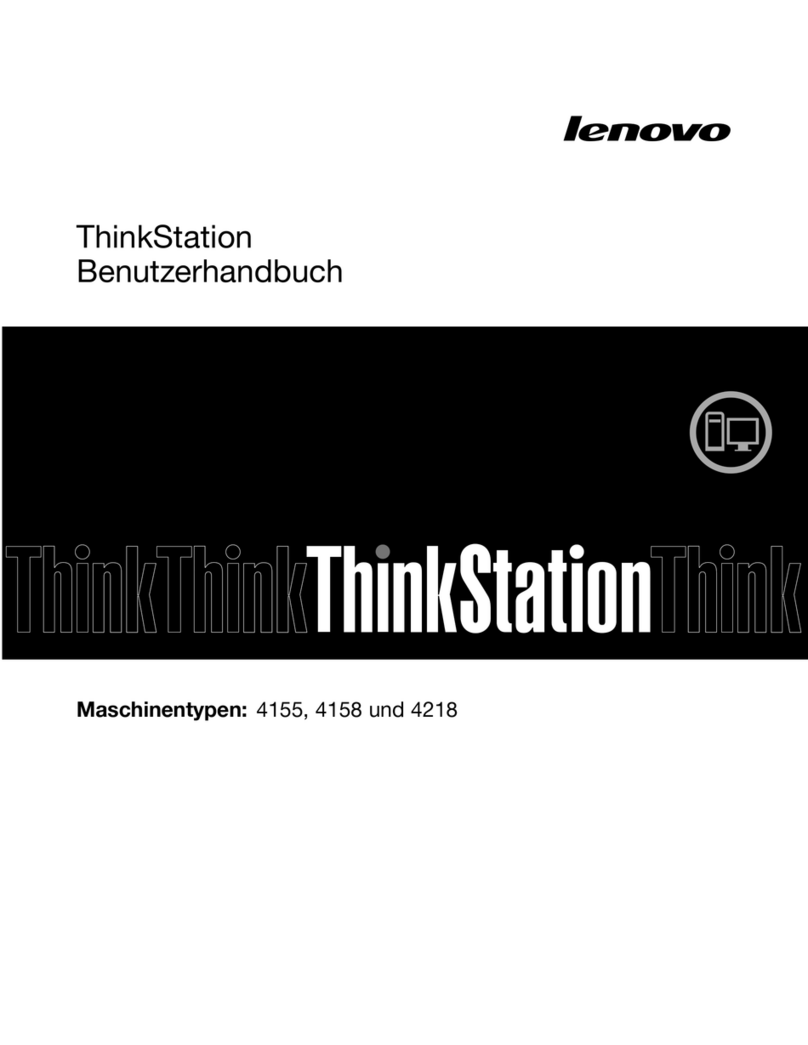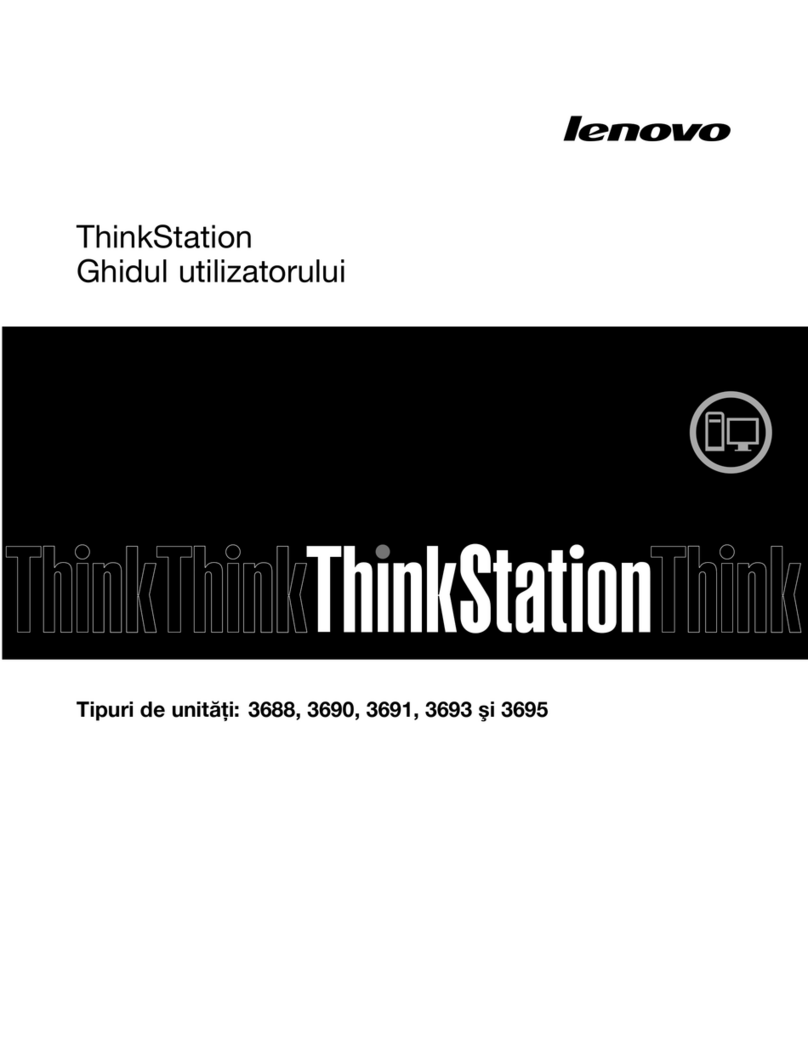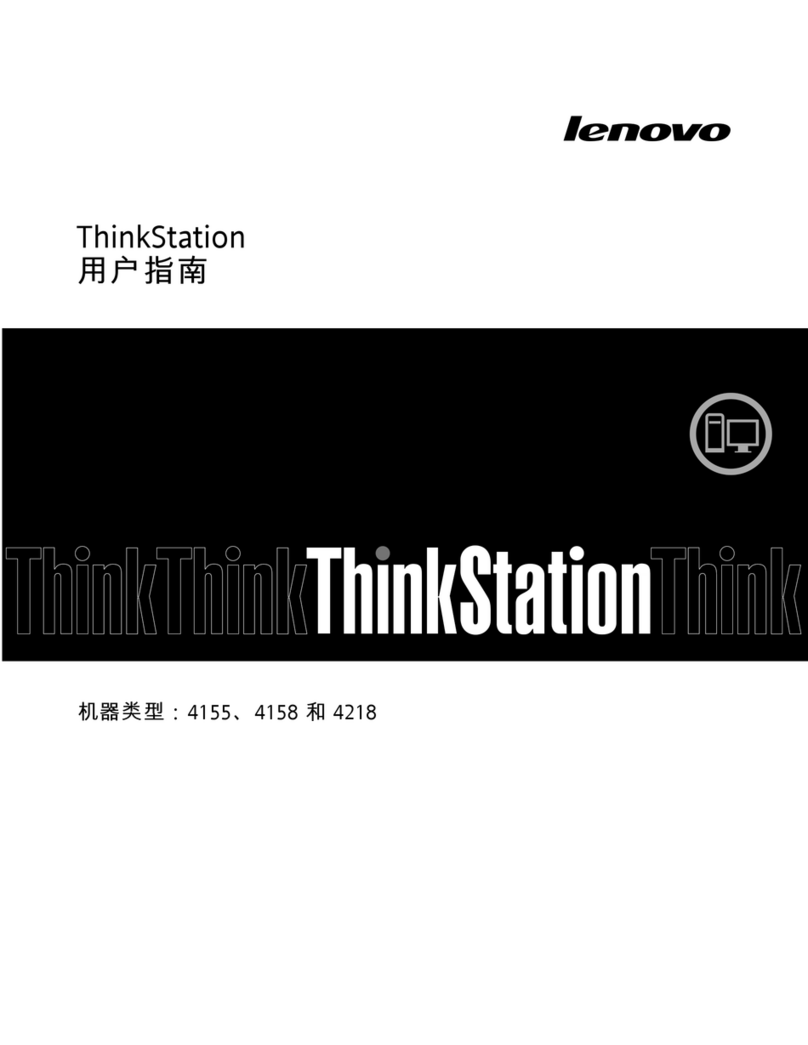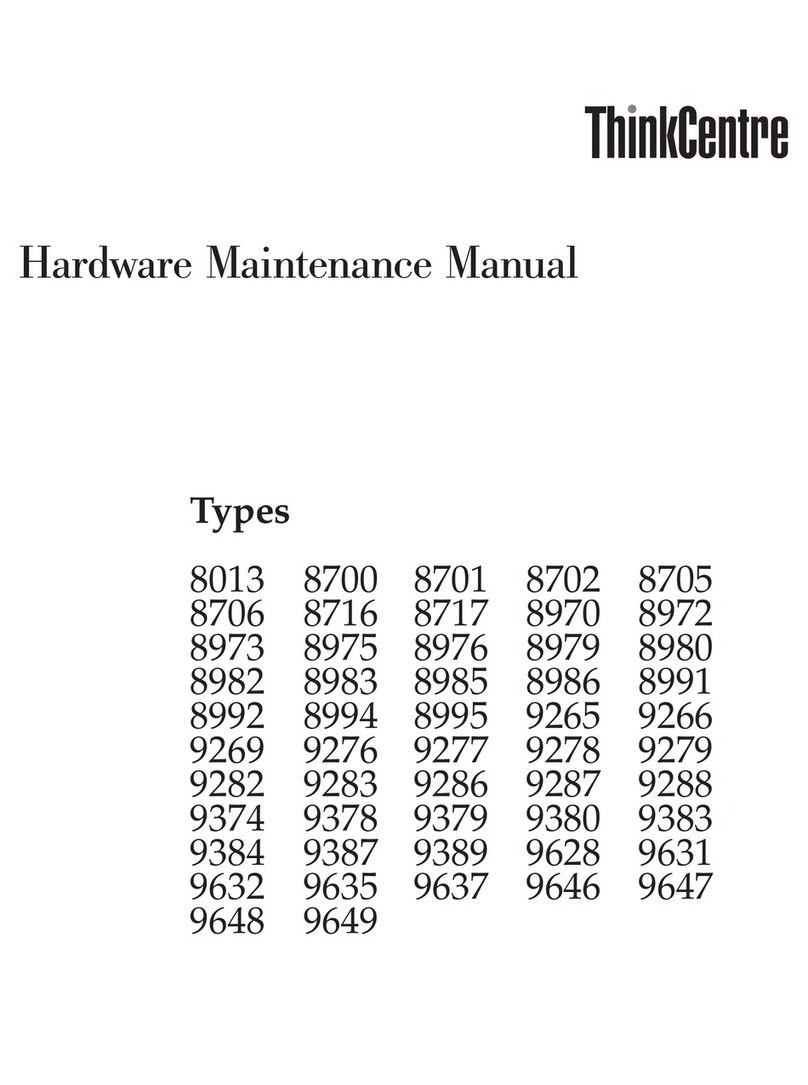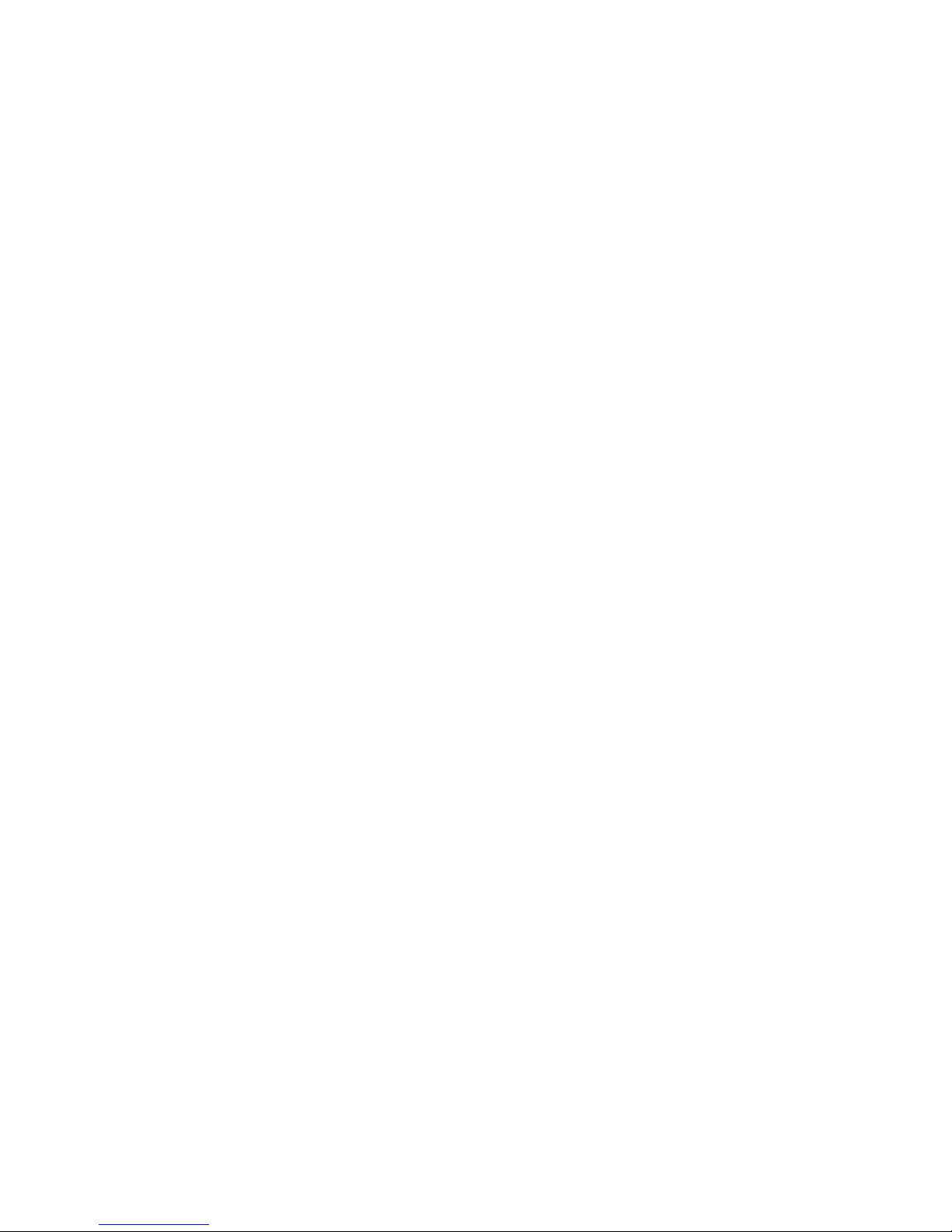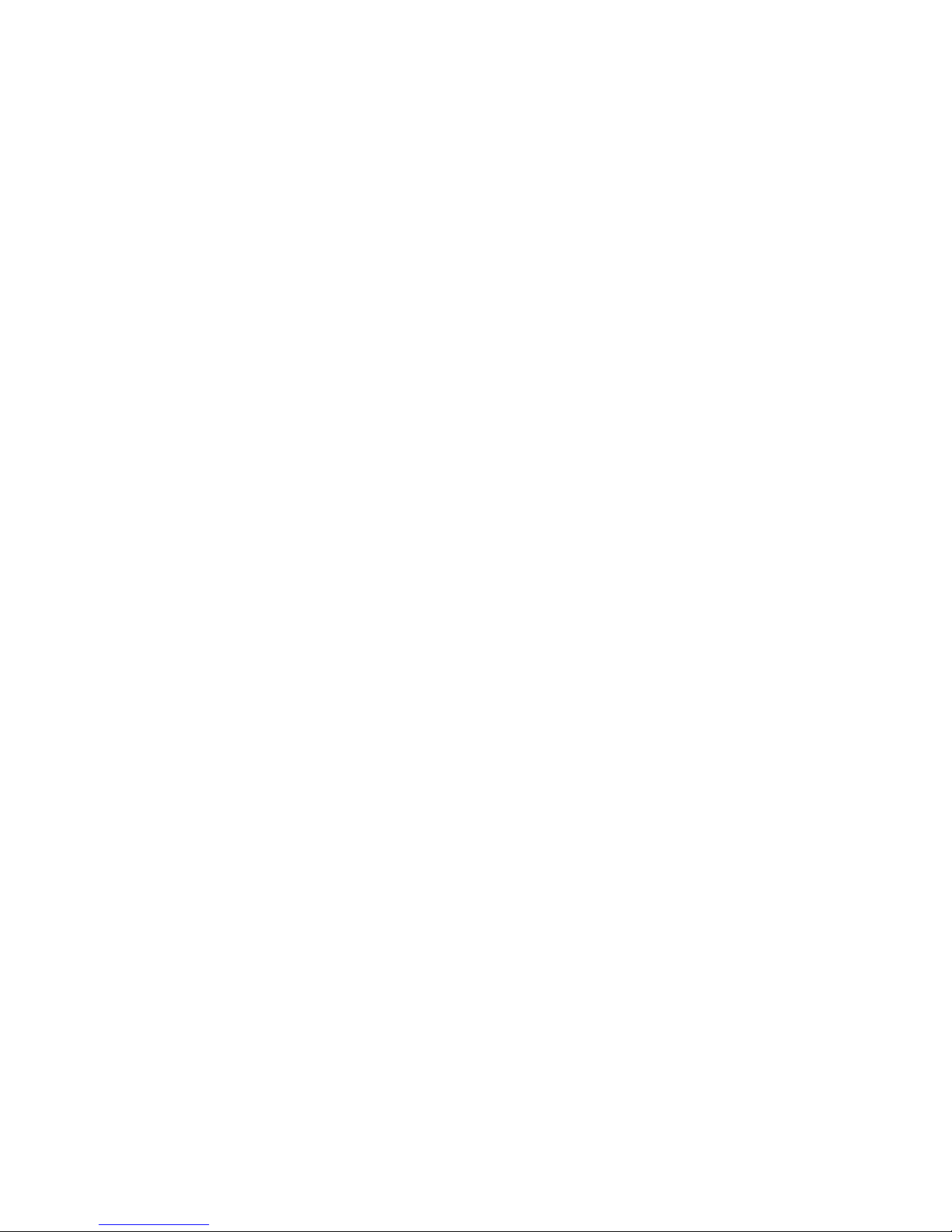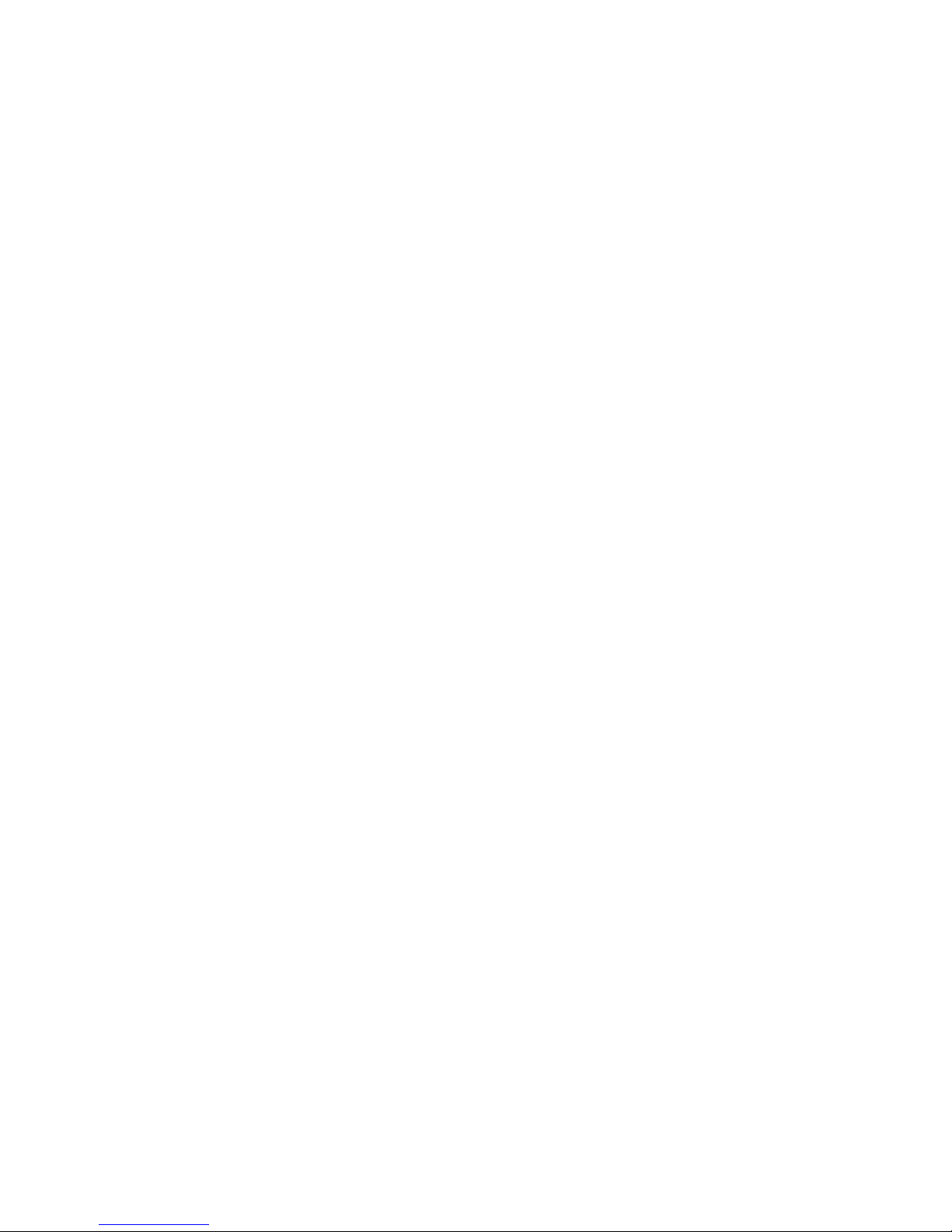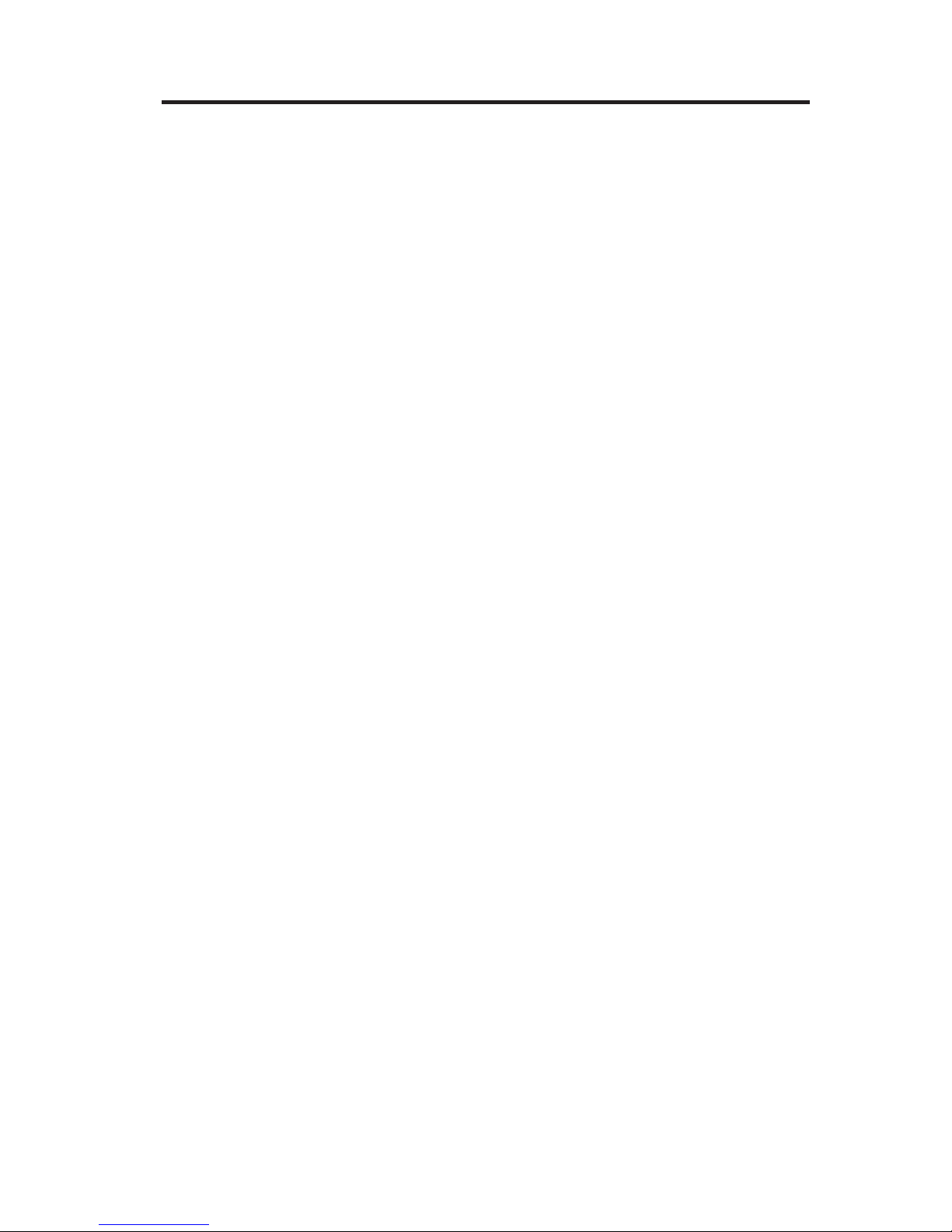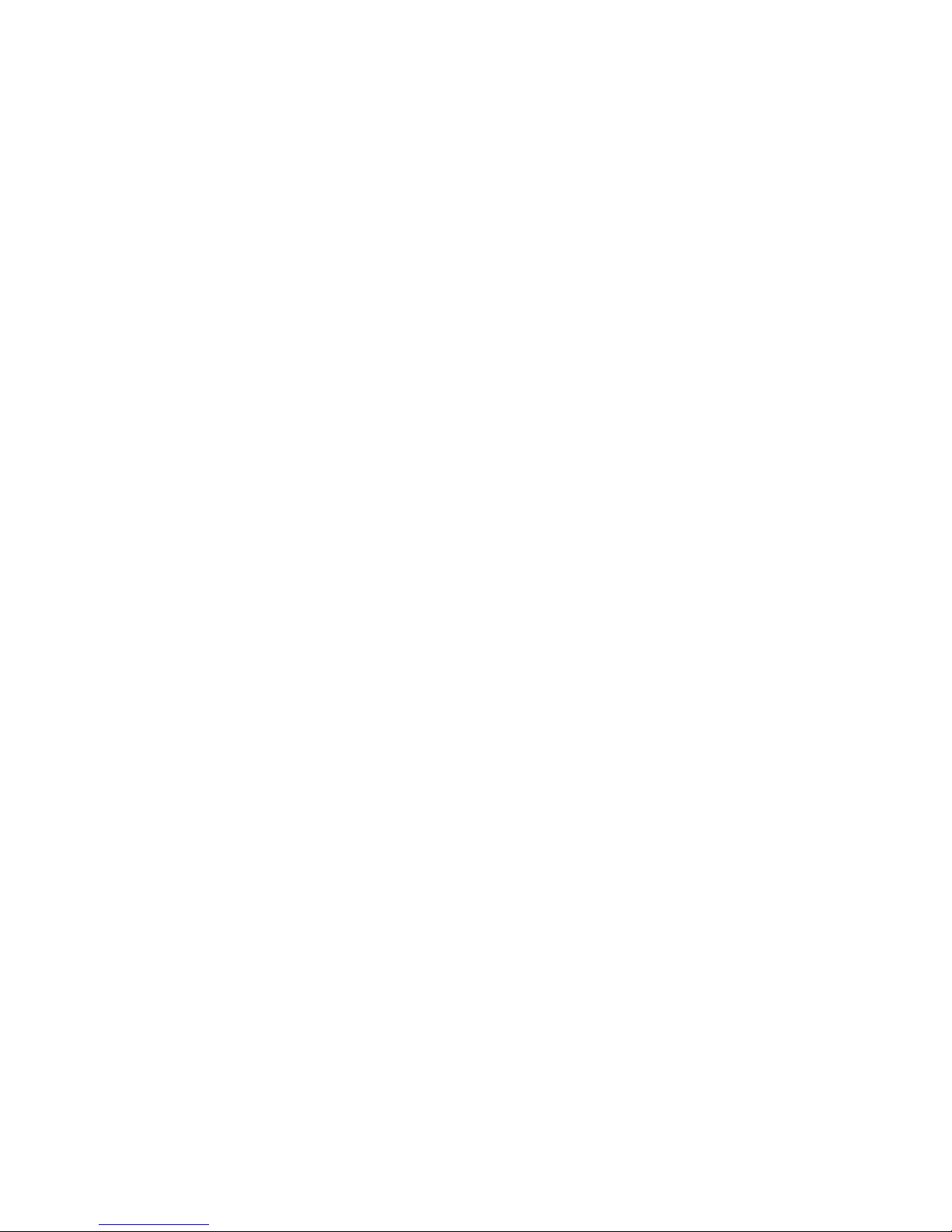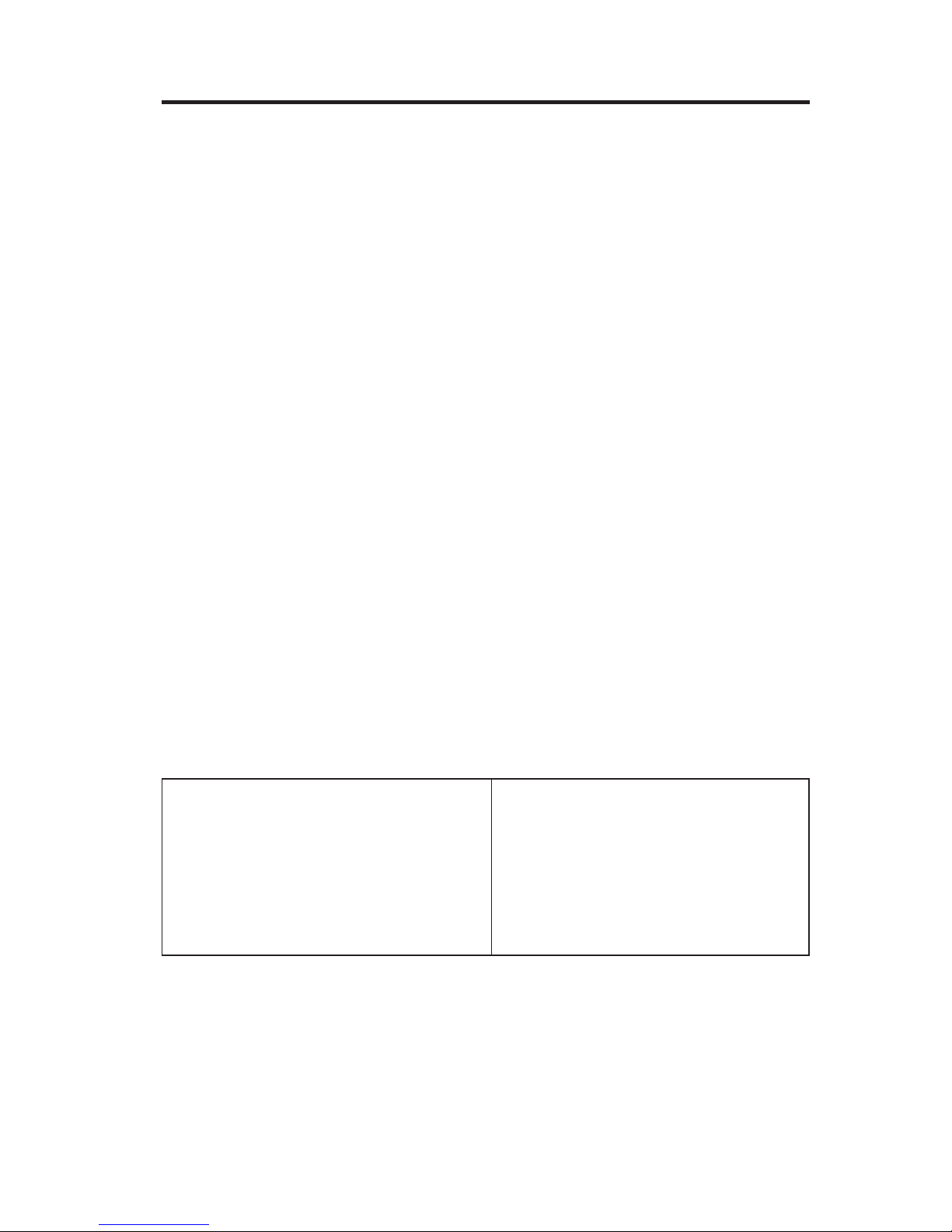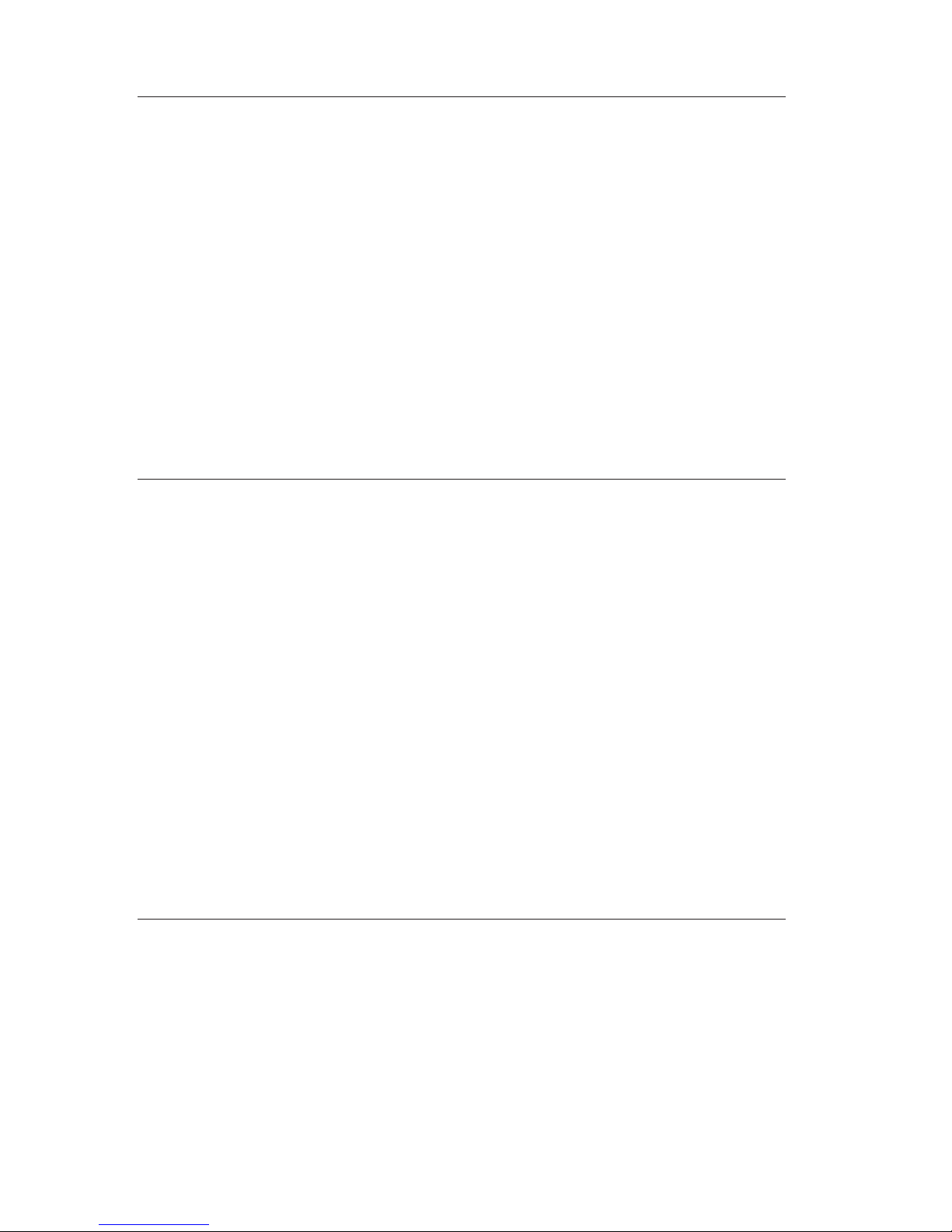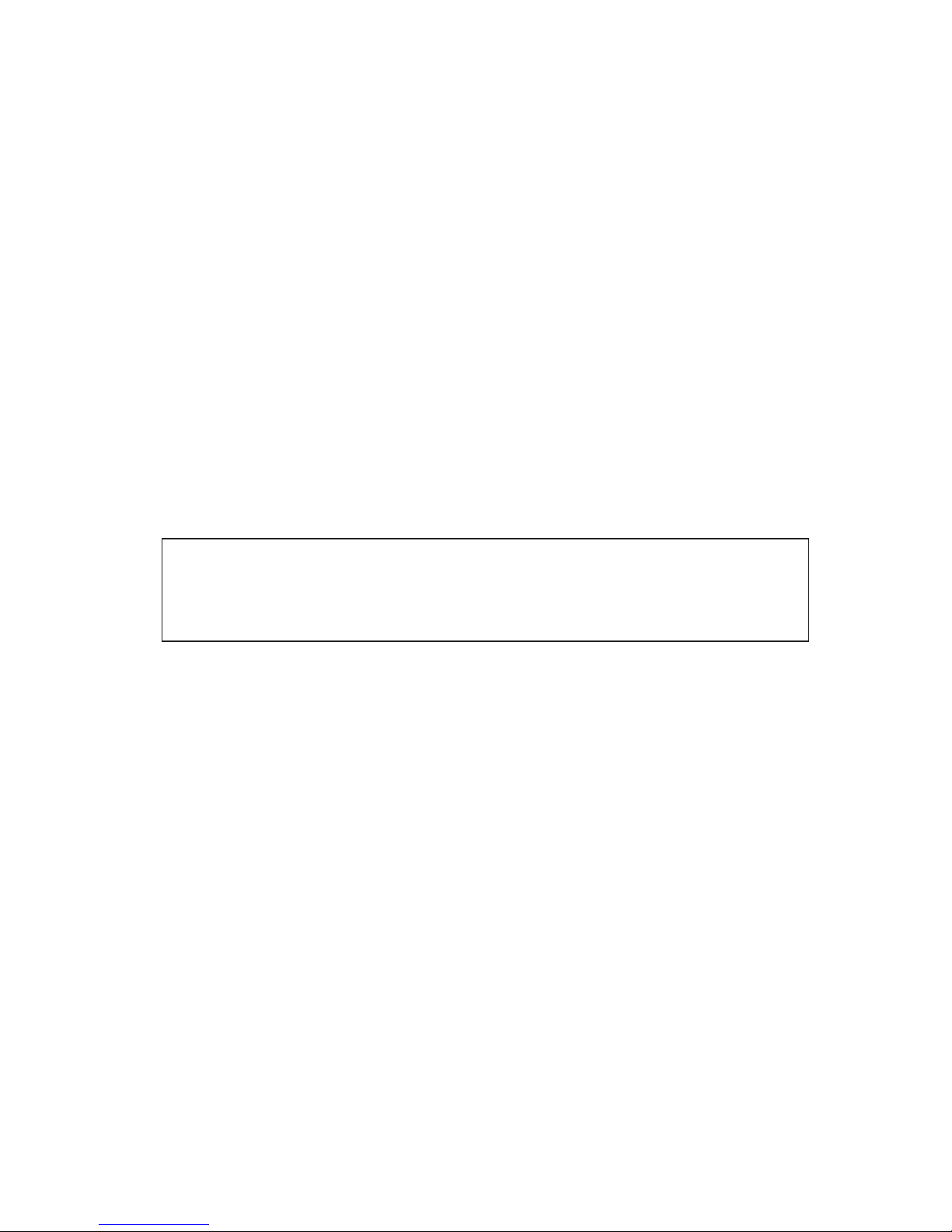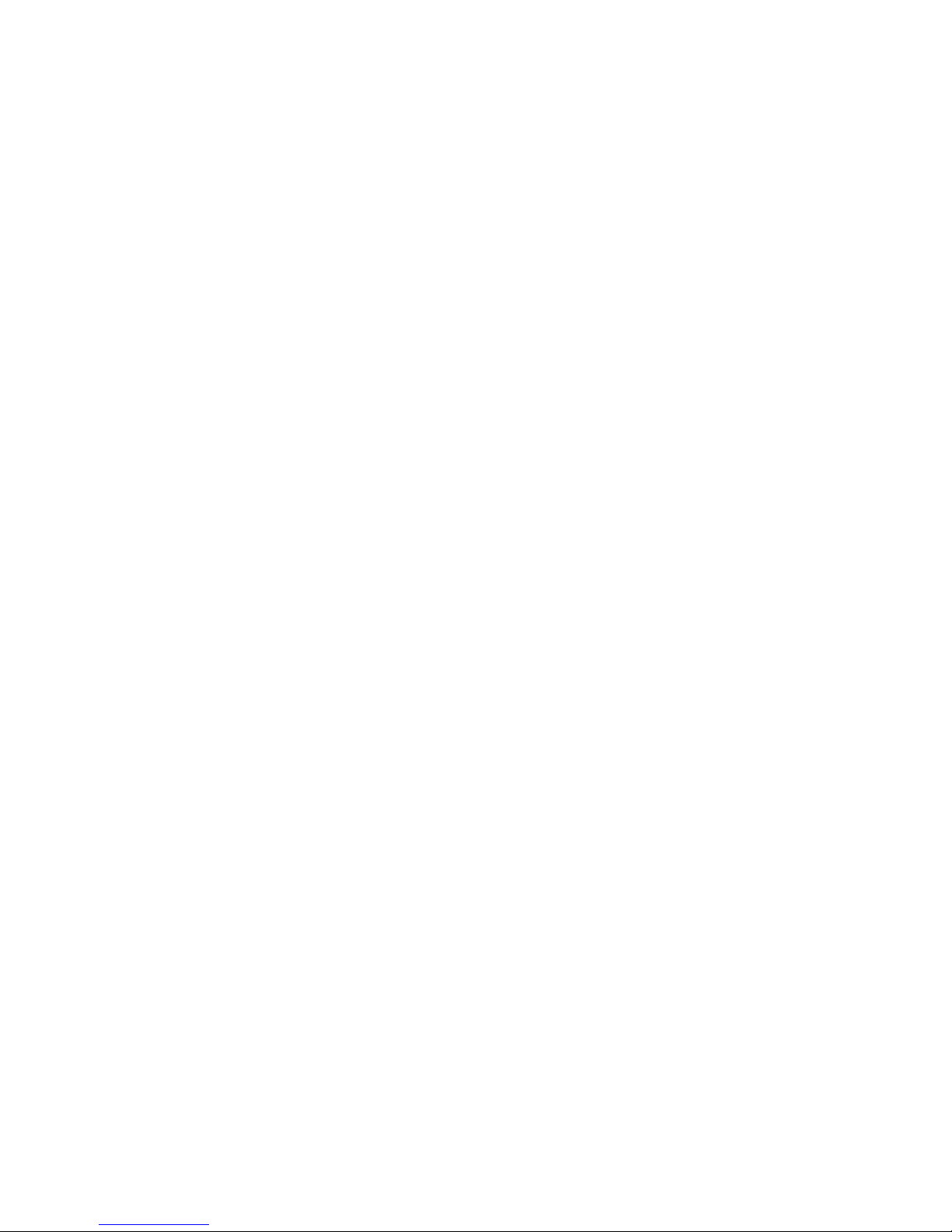Spis treści
Informacje dotyczące bezpieczeństwa .............v
nformacje dotyczące baterii litowej................vi
nformacje dotyczące bezpieczeństwa przy korzystaniu z modemu ......vi
Oświadczenie o zgodności z normami dla produktów laserowych .......vi
Źródła informacji ....................ix
Rozdział 1. stawianienie komputera .............1
Wybieranie miejsca ustawienia komputera ..............1
Urządzanie miejsca pracy ...................1
Wygoda .......................1
Odblaski i oświetlenie ...................2
Obieg powietrza.....................2
Gniazda zasilające i długości kabli ...............3
Rozdział 2. Przygotowanie komputera do pracy ..........5
Włączanie zasilania.....................9
Zakończenie instalowania oprogramowania .............9
Dysk CD Software Selections ................10
nne systemy operacyjne ..................10
Wyłączanie komputera ...................10
Otwieranie i drukowanie Podręcznika użytkownika ...........10
Zapis informacji o komputerze .................11
Rozdział 3. Rozwiązywanie problemów i odzyskiwanie oprogramowania 13
Podstawowe rozwiązywanie problemów ..............13
Kody błędów ......................14
Odzyskiwanie oprogramowania .................15
Tworzenie i używanie dyskietki Recovery Repair ..........16
Odzyskiwanie oprogramowania w części lub w całości .........16
Zmiana kolejności startowej ..................18
Zmiana pierwszego urządzenia startowego na komputerach typu 2255 i 2275 18
Zmiana pierwszego urządzenia startowego na komputerach typu 6832 i 6833 18
BM Enhanced Diagnostics ..................18
Uruchamianie programu BM Enhanced Diagnostics z programu Product
Recovery .....................19
Tworzenie dyskietki BM Enhanced Diagnostic ...........19
Uruchamianie programu BM Enhanced Diagnostics z dyskietki ......20
Rozdział 4. zyskiwanie informacji, pomocy i serwisu .......21
Uzyskiwanie informacji ...................21
W sieci WWW .....................21
Uzyskiwanie informacji faksem ................21
© Copyright BM Corp. 2001 iii